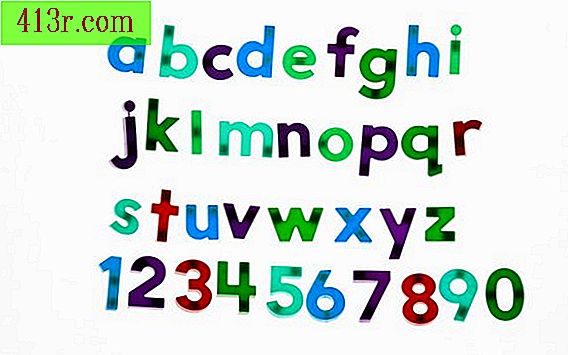Jak zvýšit vitalitu barev v systému Windows 7

Krok 1
Klikněte na tlačítko "Start", do vyhledávacího stroje zadejte text "Kalibrace obrazovky" a klikněte na možnost "Kalibrace barev", která se zobrazí ve výsledcích vyhledávání.
Krok 2
Klepnutím na tlačítko "Další" třikrát přepnete na nastavení korekce rozsahu.
Krok 3
Posunutím posuvníku nahoru nebo dolů upravte hodnotu rozsahu. Když bodky ve středu barevných kruhů zmizí, nastavili jste obrazovku na správnou pozici. Chcete-li se vrátit k předchozí konfiguraci, můžete kdykoli klepnout na tlačítko "Reset".
Krok 4
Klikněte třikrát na tlačítko "Další", dokud se nezobrazí velký obrázek muže v obleku.
Krok 5
Použijte ovládací tlačítko "Brightness" (Jas) na monitoru, abyste upravili nastavení, dokud sotva vidíte velký "X" vytištěný na tmavém pozadí.
Krok 6
Klikněte třikrát na tlačítko "Další", dokud neuvidíte obrázek muže v bílé košili.
Krok 7
Použijte ovládací tlačítko "Kontrast" na monitoru, abyste co nejvíce posunuli kontrast, aniž byste ztratili schopnost vidět vrásky na pánské košili.
Krok 8
Klikněte třikrát na tlačítko "Další", dokud se nezobrazí obrazovka pro kontrolu barev. Zobrazí se velké šedé pruhy a tři barevné posuvníky.
Krok 9
Nastavte každý barevný regulátor tak, aby tyče na obrazovce byly pouze odstíny šedé bez barvy. Tím se upraví vyvážení barev.
Krok 10
Klepnutím na tlačítko "Další" a klepnutím na tlačítko Dokončit dokončete konfiguraci monitoru.